Bonjour,
Question bete comment taper un exposant sur Mac. Je suis sous MacOS 13
Merci de votre aide
Question bete comment taper un exposant sur Mac. Je suis sous MacOS 13
Merci de votre aide
Salut,Bonjour,
Question bete comment taper un exposant sur Mac. Je suis sous MacOS 13
Merci de votre aide
Note de la modération: pas trop de rapport avec les Mac, je déplace dans le forum adéquat.Question bete comment taper un exposant sur Mac. Je suis sous MacOS 13
Dans l'appli Livre de Polices sur tous les Mac depuis bon nombre de versions de MacOS...Je ne comprends pas.
J'ai enfin trouvé ou se trouve lea page des remplacements.
A part des remplacement d'imoji pas d'exposant 2
ou trouve t'on ces caracteres ?
Cela fonctionne aussi sur macOS Ventura : dans la rubrique Clavier des Réglages Système, clique sur le bouton Remplacement de texte… pour créer un nouveau remplacement. Tu peux aller piocher les caractères spéciaux dans le Visualiseur de caractères (touche Globe ou raccourci fn E selon le clavier), si tu ne vois que les émojis dedans, clique sur la petite icône en haut à droite de la fenêtre pour afficher tous les caractères :desole
j'avais deja trouvé ça mais ça ne semble pas fonctionner avec OS13.
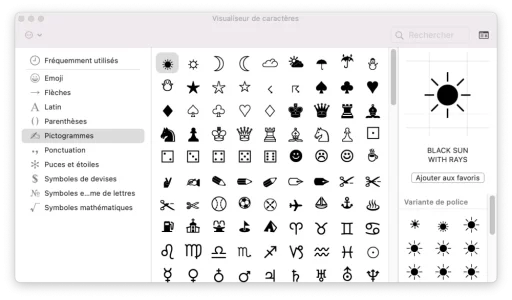
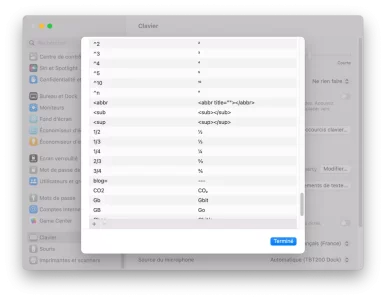
Relire le message précédent. La réponse de @Jean82500 est fausse, ou du moins très capillotractée, il vaut mieux chercher dans le Visualiseur de caractères (qui est fait pour ça) que dans le Livre des polices (qui n’est pas vraiment fait pour ça). C’était d’ailleurs expliqué dans l’article que tu disais avoir lu…Je veux bien mais deja pour trouver le 2 up il est ou ?
Pas dans helvetica en tout cas.
j'en ai trouve un dans Garamon
et j'a fait un copie colle voici le resultat ^2
Mais ou est ce visualisateur ?
Non. Si les chiffres ne sont pas affichés dans la colonne de gauche du Visualiseur de caractères, clique sur le bouton en haut à gauche pour ouvrir le menu contextuelil faut taper mappe monde cherche un 2, chercher caractere lie, double cliquer sur ce caractere lie...
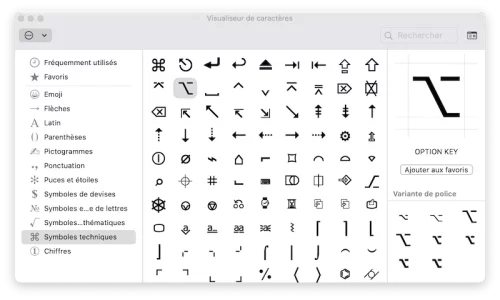

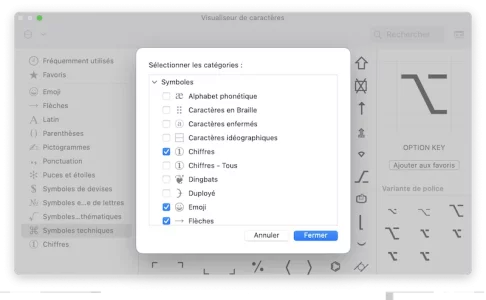
Pour ça, tape ⌥ n pour taper le tilde suivi de n pour accentuer le caractère ñecrire en espagnol ñ

